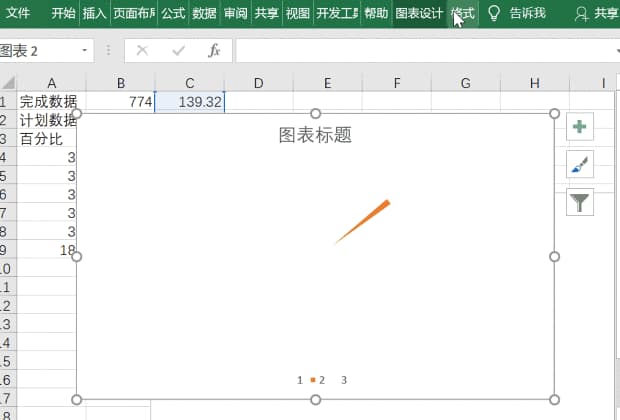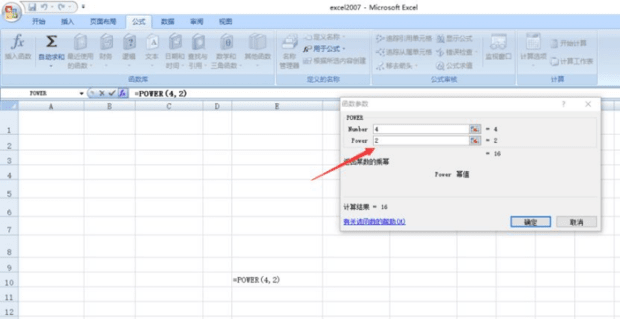excel数据透视表怎么做
日常工作中,excel数据表是一种交互式表,可以对某些数据计算,求和与计数等,那么excel数据透视表怎么做?针对这一问题下面给大家来图文方式介绍下。
excel数据透视表怎么做
方法1:打开Excel2007版软件。
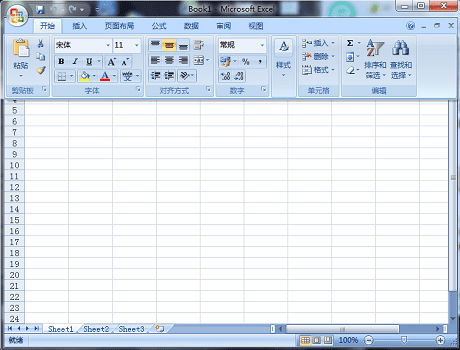
方法2:点击左上方的图标按钮,打开后找到需要进行制作数据透视表的工作表,如图所示。
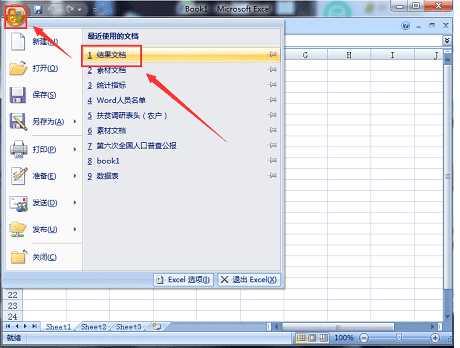
方法3:现在就在所需制作数据透视表的工作表中了,找到上方“开始”菜单栏中的“插入”选项。
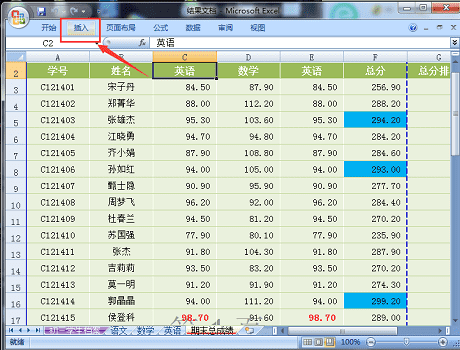
方法4:点击“插入”后,找到下方的“数据透视表“选项。
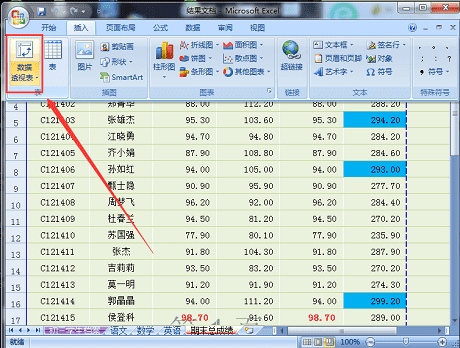
方法5:在“数据透视表”中有“数据透视表”和“数据透视图”,因为这里需要制作数据透视表,所以点击“数据透视表”选项。
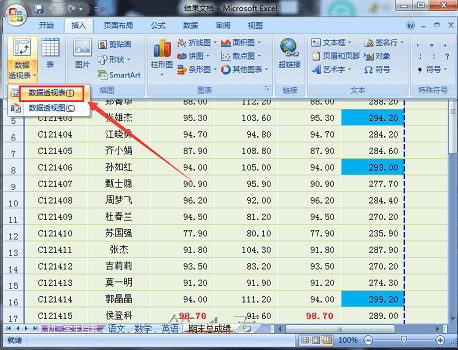
方法6:点击后,会弹出一个“创建数据透视表”的窗口,你需要制作数据表的数据就在“表/区域”中填入,这里全部数据都需制作,所以直接引用窗口中弹出的数据选项。因为数据较多,就把它放在新工作表中,然后点击确定。
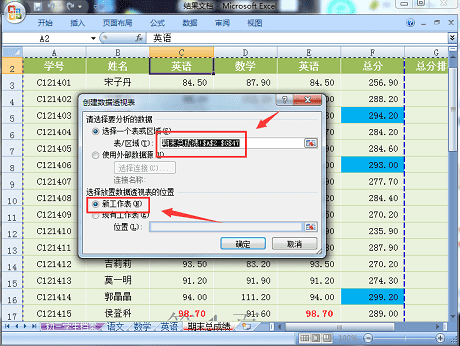
方法7:现在已经进入了数据透视表中,你需要在右侧“选择要添加到报表的字段”,在选项前面打勾即可。
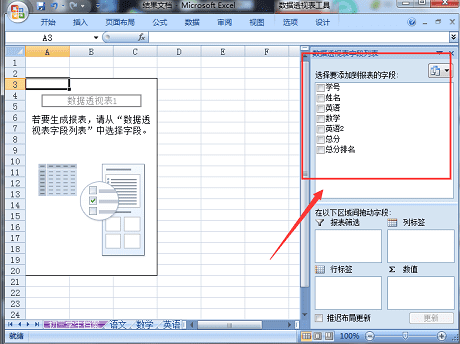
方法8:这里为例的数据都需添加到数据透视表中,所以全部勾选了,数据透视表制作成功了,如图所示。
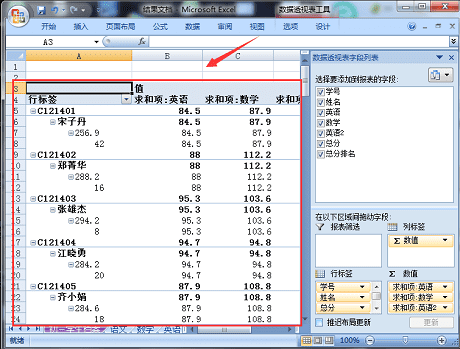
方法9:可以根据个人需要,设置“列标签”、“行标签”等。
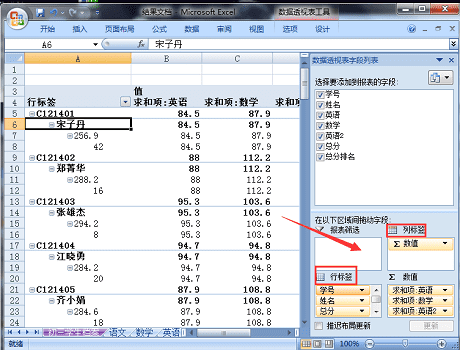
以上就是it小知识网给大家图文方式介绍了【excel数据透视表怎么做】方面的内容,大家学会了吗?如有需要的请按照以上9个步骤操作学习哈!
相关阅读
-

excel怎么设置数据条
Excel数据条,可以清晰的显示数据的大小,适当使用数据条,可以让整个表格看起来清晰明了,特别是在分析数据的时候,图表相对于数字看起来更直观便捷。那么在Excel中怎么样设置数据条呢?
-

excel怎么设置下拉选择项
我们在使用excel的时候,肯定会遇到过我们点击表格就会出现下拉选项选择数据的情况,那么你知道这种效果是怎么制作的吗?今天IT小知识网就来教大家如何去设置excel表格的下拉选择项。2:找到一出空白列,输入所要填写的四个等级(A/B/C/D),如果有需要,可以将四个字母隐藏。
-
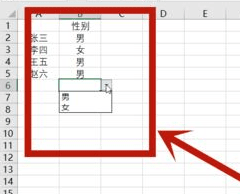
Excel选项按钮怎么设置
Excel软件里有很多实用性的表格功能,你知道Excel中选项按钮怎么设置吗?今天给大家分享下Excel选项按钮设置的方法,一起来学习下吧。
-
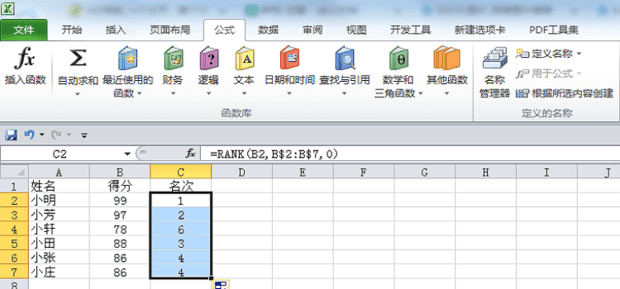
excel表格怎么排名次?
在excel表格怎么排名次?今天就教大家如在excel中如何排名次,希望能够帮到大家!方法5:选中B2第一单元格,然后第二单元格是第二列的数据B2-B8,顺序0是降序,1是升序,得分大到小是降序所以选择0,点击确定。
-
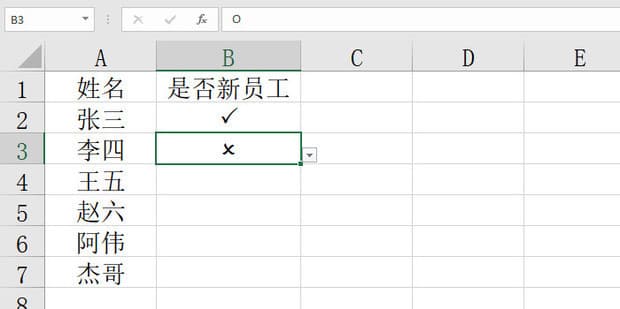
Excel表格中怎么插入√或×符号
10:最终结果就是这样的,因为在Wingdings 2字体中大写的P就是√符号,大写的O就是×符号。Excel制作表格时,有时会需要一些方框内打勾叉的符号,那么Excel表格中怎么插入√或×符号?下面IT小知识网给大家来介绍下具体的操作方法。
-
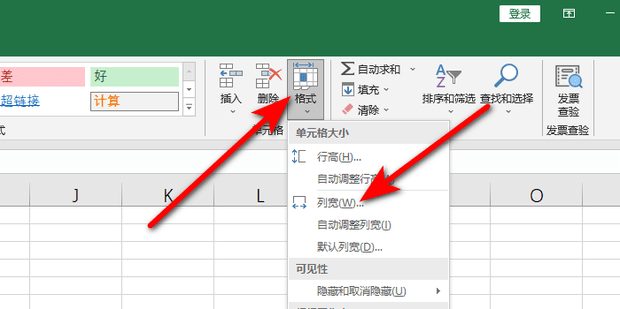
excel表格怎么调间距
在Excel或其他表格软件中,表格间距通常是由于行高、列宽等设置导致的。这些设置可能因为默认值过大或者误操作而让表格间距过大。因此,我们需要学会如何调整这些设置,以减小表格间距。那么excel表格怎么调间距?下面一起来看图文教程学习下。
-

如何设置Excel表格中的数据格式
2:随机写几个数,把这几个字选中,然后鼠标右击找到“设置单元格格式”。我们经常会用Excel表格输入各种各样的数据,数据有的是显示日期格式,货币格式,百分比格式,分数模式等等。在EXCEL选中数据后,在单元格格式选项中可以设置Excel表格中的数据格式,具体操作请参照以下步骤
-
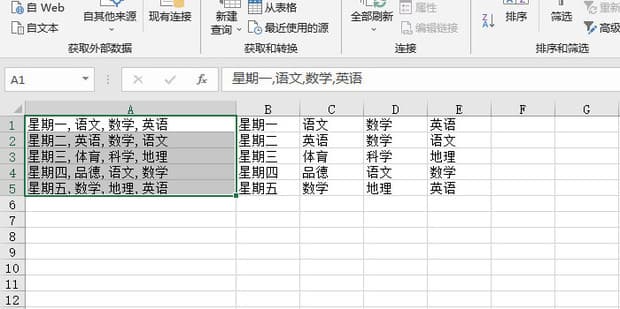
excel分栏怎么设置
Excel是我们日常工作中经常使用的软件,有很多小伙伴在使用Excel时,不知道分栏怎么设置,下面一起来看看吧!5:这里中间有逗号,所以点击【分隔字符】,没有的话可以点击固定宽度去手动选。11:点击B1单元格,这里选择的位置是输出的位置,如果你不选,那就是覆盖原位置。
-
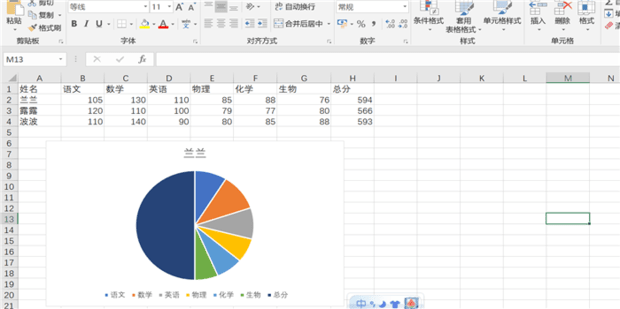
如何利用excel的数据制作图表
Excel是一款功能很强大的软件工具,不仅可以制作图表,还可以批量处理数据等,在日常的工作中如何利用excel的数据制作图表?今天就给大家来分享下!以上就是it小知识网给大家分享了【如何利用excel的数据制作图表】方面的内容,大家有需要请按照上面6个步骤操作学习。
-
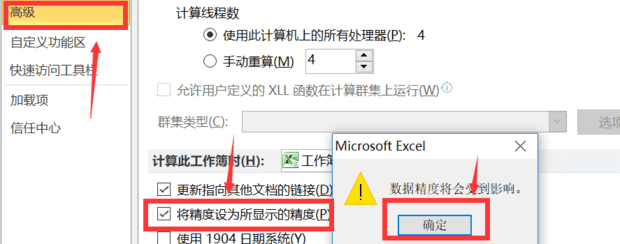
excel表中如何显示数据的精确值
excel作为我们常用的办公用具,如何让excel表格中的数据显示的更准确呢?2:点击文件上方的“文件”选项,选择“帮助”下方的“设置office的工具”,点击“选项”按钮。
-
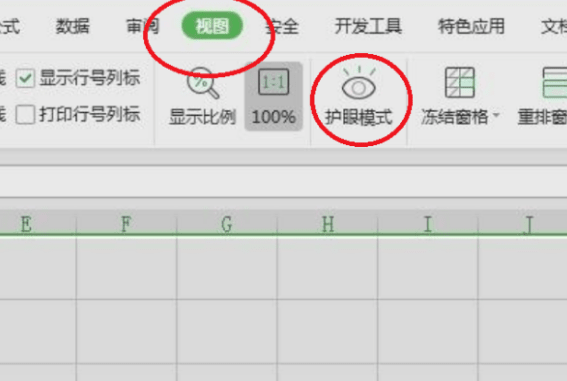
excel护眼模式怎么设置
3:在Excel程序主界面中点击上方菜单中的“视图”选项。excel护眼模式怎么设置?大家在日常办公中经常对着电脑,长期时间下来对眼睛会有一定的疲劳视力影响,为了缓解这种情况,我们在使用excel表格中可以设置护眼模式,接下来就一起学习下设置表格护眼模式方法吧!
-
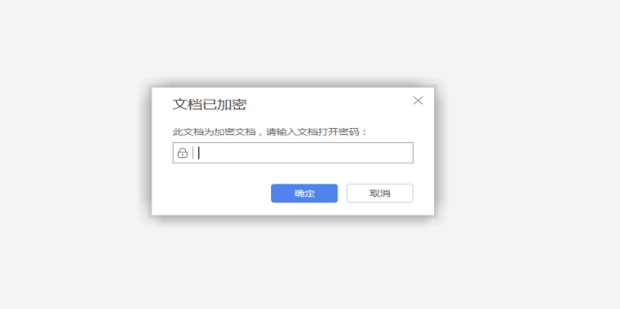
Excel表格怎么设置密码
大家在做Excel表格的时候有时需要保密,不能轻易被人打开查看里面的内容,那么就需要用到文件加密,下面就带大家来看一下如何对Excel设置密码。